Conçu spécialement pour le DaVinci Resolve, ce clavier vous permettra de gagner en productivité grâce à son optimisation pour le travail à deux mains. Par exemple, vous pouvez contrôler la position dans un clip avec la main droite tout en définissant des points d'entrée et de sortie et en appliquant des modifications avec la gauche.
Sur la base des commentaires des professionnels, il présente même des fonctionnalités de conception subtiles telles qu'un espace vide au-dessus de certaines touches, afin qu'elles puissent être localisées au toucher.
En plus des raccourcis claviers indiqués et des différentes couleurs de touches utilisées pour mieux se repérer, l'un des principaux atouts est sa molette de défilement en métal et revêtement en caoutchouc avec embrayage électronique, très fluide et intuitive au toucher. Elle permet de profiter des modes Jog pour un positionnement précis du point de lecture, Shuttle et Position pour un défilement simplifié au sein de votre timeline.
Pratique, le bouton source innovant crée instantanément une «bande source» de tous les clips de votre chutier. Désormais, vous pouvez simplement faire défiler tous vos fichiers multimédias de haut en bas sans avoir à parcourir des milliers de clips. Le clip en cours de visualisation est également mis en évidence dans le chutier en temps réel. La commutation entre la bande source et la chronologie est instantanée.
La bande source utilise l'ordre de tri de votre chutier, ce qui vous permet de contrôler la manière dont les plans sont organisés. Cela vous donne la possibilité de rechercher des photos par heure, caméra, durée ou même nom de clip. Au moment où l'un des boutons de tri de chutier est sélectionné, la bande source sera régénérée dans l'ordre de tri de ce bac. Faites simplement défiler la bande source de haut en bas pour trouver les plans nécessaires. Trier par code temporel pour voir tous les fichiers multimédias triés par heure, ce qui est très utile pour le contenu tourné dans l'ordre temporel, comme les événements en direct. Vous pouvez également trier par caméra, idéal pour les prises de vue multicaméra où vous posez d'abord le plan large, puis recherchez les plans de coupe sur d'autres caméras. Vous pouvez même trier par durée et par nom de clip.
Les fonctions d'édition sont situées juste au-dessus des touches d'entrée et de sortie, pour permettre un simple mouvement de vos doigts pour activer l'édition dont vous avez besoin. Étant donné que l'édition avec un clavier est assez différente de l'édition sur l'interface utilisateur d'un ordinateur, les fonctions d'édition ont été optimisées pour tirer parti de la vitesse d'un clavier . La plupart des modifications peuvent être effectuées sur le clip source sans avoir besoin de placer des points de montage sur la timeline elle-même, éliminant ainsi le temps perdu à passer de la source à la timeline. Les points de montage peuvent localiser automatiquement le montage de montage le plus proche ou même correspondre au timecode. Un bon exemple est Smart Insert, qui localise l'édition la plus proche et l'insère à ce point.
Le bouton Smart Insert est similaire aux fonctions d'insertion traditionnelles, mais il opère plus intelligemment car vous n'avez pas besoin de basculer sur la timeline et de placer le point d'entrée. Il vous suffit d'appuyer sur le bouton Smart Insert et il localisera le montage le plus proche dans la timeline et insérera le clip à cet emplacement.
De conception robuste ce clavier possède un repose-main pour adoucir vos longues séances de montage. En plus d'un corps en métal, les touches sont situées sur plusieurs niveaux, et non plates. Cela permet de sentir littéralement le clavier sous les doigts.
Ce clavier est conçu pour se brancher sur les ports d'ordinateur USB Type-C et fonctionne sans piles.

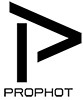








 Paiements 100% sécurisés
Paiements 100% sécurisés














